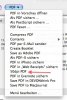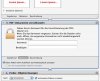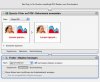- Registriert
- 17.12.07
- Beiträge
- 305
Hallo zusammen
ich suche ein Programm (Freeware!) mit dem ich aus jeder Datei ein PDF machen kann. Ja, ich weiß, das geht beim Mac sowieso. Allerdings werden die PDFs riesig. Ich habe einen Vergleich gemacht: PC-Programm 197 Kb - Mac: 2,4 MB bei gleichem Inhalt. Wenn man so wie ich immer wieder mehrere PDFs gleichzeitig verschicken will, sind die Postfächer meiner Empfäger schnell voll oder die Mail wird gar nicht angenommen. Das würde ich gern verhindern.
Deshalb die Frage: Kennt jemand eine Freeware für den Mac, die als Drucker installiert kleine und sichere PDFs erzeugen kann?
Antworten gern mit Link zum Download. (Nehme auch Freeware in Englisch)
Gruß Agens1
ich suche ein Programm (Freeware!) mit dem ich aus jeder Datei ein PDF machen kann. Ja, ich weiß, das geht beim Mac sowieso. Allerdings werden die PDFs riesig. Ich habe einen Vergleich gemacht: PC-Programm 197 Kb - Mac: 2,4 MB bei gleichem Inhalt. Wenn man so wie ich immer wieder mehrere PDFs gleichzeitig verschicken will, sind die Postfächer meiner Empfäger schnell voll oder die Mail wird gar nicht angenommen. Das würde ich gern verhindern.
Deshalb die Frage: Kennt jemand eine Freeware für den Mac, die als Drucker installiert kleine und sichere PDFs erzeugen kann?
Antworten gern mit Link zum Download. (Nehme auch Freeware in Englisch)
Gruß Agens1